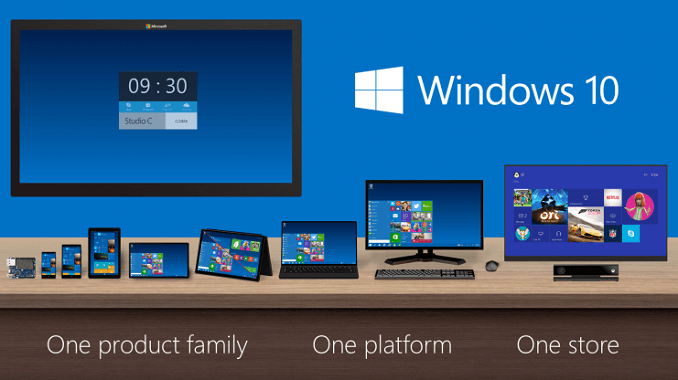- A colaboração é fundamental no ambiente de negócios de hoje, onde trabalho remoto ganha mais tração a cada ano
- As notificações do Microsoft Teams alertam os usuários sobre novas tarefas, menções e comentários relacionados às tarefas nas quais estão trabalhando
- Às vezes, as notificações não desaparecem e isso pode retardar seu fluxo de trabalho. Use este guia para se livrar deste problema ou outros erros
- Este artigo faz parte de nossa coleção maior de Guias do Microsoft Teams

Este software manterá seus drivers ativos e funcionando, protegendo-o contra erros comuns de computador e falhas de hardware. Verifique todos os seus drivers agora em 3 etapas fáceis:
- Baixar DriverFix (arquivo de download verificado).
- Clique Inicia escaneamento para encontrar todos os drivers problemáticos.
- Clique Atualizar drivers para obter novas versões e evitar mau funcionamento do sistema.
- DriverFix foi baixado por 0 leitores este mês.
Se você achar que um Microsoft Teams
notificação pop-up não vai embora, não importa o que você tente, você tem que saber que não é o único com esse problema.Várias pessoas relataram o mesmo problema em diferentes configurações de sistema e com diferentes versões do software.
Em alguns casos, os usuários ficaram tão frustrados com esse problema que acabaram reinstalando seus sistemas Windows 10, apenas para ver se o problema ainda existia.
Aqui está o que um usuário disse sobre como encontrar este problema no Fóruns da Microsoft:
Eu tenho um emblema de notificação no meu aplicativo de área de trabalho Teams que não desaparece. Não há novas mensagens ou itens em qualquer lugar, é apenas um (1) emblema sem nada por trás dele. Acho que o problema foi causado quando uma alteração de senha fez com que minhas equipes me desconectassem ao ler uma nova mensagem. Tentei reiniciar meu computador, bem como reinstalar as equipes. O aplicativo do telefone não exibe a notificação, apenas a área de trabalho e o navegador.
Vamos explorar as melhores maneiras de lidar com esse problema e nos livrar dessa notificação vazia irritante de Microsoft Teams. Continue a ler para saber mais.
O que fazer se as notificações do Microsoft Teams não desaparecerem
1. Redefina as notificações do Microsoft Teams
- Abra o Microsoft Teams e navegue até o Definições.
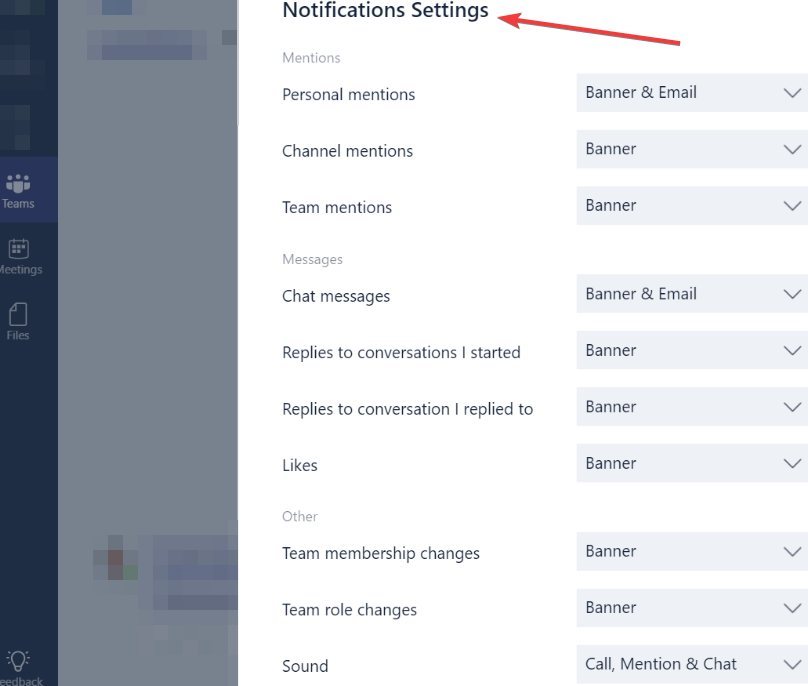
- Desligar todas as configurações de notificações.
- Aguarde alguns minutos -> ligue-os novamente.
- Se este método não resolveu seu problema, tente o próximo.
2. Limpe os caches do Microsoft Teams
Por algum motivo desconhecido, o cache do aplicativo Microsoft Teams está espalhado pelo disco rígido.
Navegue até esses locais e exclua todos os arquivos das pastas para limpar o cache:
% AppData% MicrosoftTeamsapplication cachecache% AppData% MicrosoftTeamsblob_storage% AppData% MicrosoftTeamsdatabases% AppData% MicrosoftTeamscache% AppData% MicrosoftTeamsgpucache% AppData% MicrosoftTeamsIndexeddb% AppData% MicrosoftTeamsLocal Storage% AppData% MicrosoftTeamstmpObservação: Usar CCleaner para limpar todos os caches de seus navegadores. Se você não tem certeza de como. você pode dar uma olhada em este guia.
GUIA ÚTIL: Como desfocar fundos no Microsoft Teams
3. Use o método Alt + Tab para fechar a notificação
No caso de alguns usuários, pressionar as teclas Alt + Tab do teclado e clicar no X no canto da janela conseguiu fechar a notificação para sempre.
4. Exclua o aplicativo e reinstale-o
Para excluir o Microsoft Teams:
- Aperte Win + X chaves -> selecionar Aplicativos e recursos.

- Procurar Microsoft Teams na lista -> selecione -> pressione Desinstalar.
- Aguarde a conclusão do processo.
Para reinstalar o Microsoft Teams:
- Baixe a versão mais recente do aplicativo.
- Execute o instalador e conclua o processo.
5. Alterar as configurações do aplicativo
- Abra o Microsoft Teams e navegue até a janela de configurações.
- Desative a opção Continue executando o aplicativo.
- Reinicie o aplicativo para que as alterações tenham efeito.
Conclusão
No guia de hoje, exploramos os melhores métodos de solução de problemas para eliminar a notificação vazia do Microsoft Teams que não desaparece.
Esperamos que os métodos aqui apresentados tenham resolvido o seu problema.
Fique à vontade para nos informar se você achou este guia útil, usando a seção de comentários abaixo.
Para bloquear as notificações por e-mail do Microsoft Teams, vá para Configurações> Notificações e desative as notificações por e-mail.
Para desativar as notificações do Microsoft Teams para conversas específicas, basta navegar até o início dessa conversa, clicar em Mais opções e em Desativar notificações.
- Como altero o som de notificação do Microsoft Teams?
No momento, os usuários do Windows 10 não podem escolher o tipo de som reproduzido nas notificações. Esta opção está disponível apenas no Android.
- Como obtenho notificações de bate-papo do Microsoft Teams?
Para receber notificações dos bate-papos do Microsoft Teams em que você está envolvido, navegue até o canal de sua equipe, selecione Mais opções e, em seguida, Notificações de canal. Agora, chats selecionados são o tipo de atividade da qual você deseja receber notificações.
perguntas frequentes
- Para desativar as notificações do Microsoft Teams, vá para Configurações> Notificações. Em seguida, navegue até a Atividade e clique em Mais opções para desligar as notificações de canais específicos.
- Para bloquear as notificações por e-mail do Microsoft Teams, vá para Configurações> Notificações e desative as notificações por e-mail.
- Para desativar as notificações do Microsoft Teams para conversas específicas, basta navegar até o início dessa conversa, clicar em Mais opções e em Desativar notificações.
No momento, os usuários do Windows 10 não podem escolher o tipo de som reproduzido nas notificações. Esta opção está disponível apenas no Android.
Para desativar as notificações do Microsoft Teams, vá para Configurações> Notificações. Em seguida, navegue até a Atividade e clique em Mais opções para desligar as notificações de canais específicos.
Para bloquear as notificações por e-mail do Microsoft Teams, vá para Configurações> Notificações e desative as notificações por e-mail.
Para desativar as notificações do Microsoft Teams para conversas específicas, basta navegar até o início dessa conversa, clicar em Mais opções e em Desativar notificações.
No momento, os usuários do Windows 10 não podem escolher o tipo de som reproduzido nas notificações. Esta opção está disponível apenas no Android.
Para receber notificações dos bate-papos do Microsoft Teams em que você está envolvido, navegue até o canal de sua equipe, selecione Mais opções e, em seguida, Notificações de canal. Agora, chats selecionados são o tipo de atividade da qual você deseja receber notificações.